Qual è l’errore mancante di vcruntime140.dll in Windows 10/8/7?
In questo post, discuteremo su “Come correggere l’errore mancante di vcruntime140.dll in Windows 10/8/7”. Sarai guidato con semplici metodi automatici e manuali per risolvere il problema. Iniziamo la discussione.
“Vcruntime140.dll mancante errore”: vcruntime140.dll è il file DLL (Dynamic Link Library) associato al sistema operativo Windows. La mancanza o il danneggiamento di questo file DLL nel tuo computer Windows 10/8/7 può causare diversi problemi come l’errore “Il programma può essere avviato perché vcruntime140.dll non è presente sul tuo computer”. Questo errore viene visualizzato di solito quando si tenta di aprire o avviare determinate applicazioni nel computer.
L’errore “vcruntime140.dll mancante” indica che c’è qualche problema nel tuo computer e può causare problemi come arresti anomali dell’applicazione o errori dell’applicazione all’avvio. Questo problema si verifica probabilmente dopo l’installazione dell’aggiornamento di Windows o dopo l’installazione non riuscita di un programma specifico. In tal caso, è possibile risolvere il problema disinstallando il software problematico e quindi reinstallare nuovamente l’applicazione o disinstallare l’aggiornamento problematico di Windows per risolvere il problema.
Si consiglia vivamente di non scaricare e installare il file vcruntime140.dll da ombreggiate / inaffidabili. Se desideri ottenere questo file DLL da fonti online, assicurati di aver visitato siti Web ufficiali o affidabili per questo. Tuttavia, l’attacco di malware o virus nel computer potrebbe essere una possibile ragione alla base di questo errore. Quindi, dovresti eseguire la scansione del sistema per malware o virus con un potente software antivirus per rimuovere malware o virus dalla macchina e risolvere questo problema.
Inoltre, il file vcruntime140.dll viene utilizzato da Visual C ++ Redistributable per Visual Studio 2015-2019. Il pacchetto di file C ++ viene installato dal software che lo richiede e file C ++ separati sono ulteriormente responsabili dell’esecuzione dei componenti di runtime del software. Se i componenti del pacchetto C ++ non rispondono nel computer, è possibile che si verifichi l’errore “vcruntime140.dll mancante”.
Diversi utenti hanno segnalato questo errore e hanno spiegato di aver riscontrato questo errore su Creative Cloud di Adobe. Questo problema può verificarsi a causa della migrazione di Adobe Creative Cloud dai runtime Microsoft a Visual C ++. Alcuni utenti hanno anche riferito di aver affrontato il problema di Kodi vcruntime140.dll quando hanno provato a eseguire Kodi. Se stai affrontando lo stesso problema, sei nel posto giusto per la soluzione. Andiamo per la soluzione.
Come correggere l’errore mancante di vcruntime140.dll in Windows 10/8/7?
Metodo 1: correggi “vcruntime140.dll mancante errore” con “PC Repair Tool”
“PC Repair Tool” è un modo semplice e veloce per trovare e risolvere problemi del PC come errori BSOD, errori DLL, errori EXE, problemi con programmi, file di sistema o problemi di registro, problemi di malware o virus e altri problemi di sistema con pochi clic. È possibile ottenere questo strumento tramite il pulsante / collegamento sottostante.
Metodo 2: registra nuovamente il file vcruntime140.dll in Windows 10
Puoi registrare di nuovo il file vcruntime140.dll nel computer per risolvere il problema. Proviamo.
Passaggio 1: premi i tasti “Windows + X” sulla tastiera e seleziona “Prompt dei comandi come amministratore”
Passaggio 2: digita i seguenti comandi uno per uno e premi il tasto “Invio” dopo ciascuno per eseguirli
regsvr32 / u VCRUNTIME140.dll
regsvr32 VCRUNTIME140.dll
Passaggio 3: riavvia il computer una volta terminato e controlla se il problema è stato risolto.
Metodo 3: reinstallare l’ultima versione di C ++ Redistributable per Visual Studio 2015-2019
Come accennato, disinstallare e reinstallare il software C ++ Redistributable per Visual Studio può risolvere questo problema. Proviamo.
Passaggio 1: apri il browser e visita il “sito ufficiale Microsoft”.
Passaggio 2: cerca o seleziona “Microsoft Visual C ++ Redistributable” e scaricalo. Questo pacchetto software include i file vc_redist.x64.exe e vc_redist.x86.exe. Se stai utilizzando un computer a 32 bit, puoi farla franca solo installando il file x86 e se stai utilizzando un computer a 64 bit, dovresti installare entrambi i file.
Passaggio 3: ora, fai doppio clic su “File del pacchetto scaricato” e segui le istruzioni sullo schermo per completare l’installazione. Al termine, controlla se il problema è stato risolto.
Metodo 4: riparazione ridistribuibile di Microsoft Visual C ++ 2015
La riparazione del pacchetto Microsoft Visual C ++ Redistributable 2015 in compute può risolvere il problema.
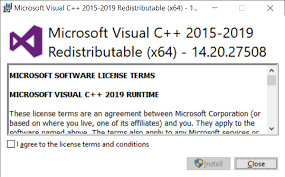
Passaggio 1: premi i tasti “Windows + X” sulla tastiera e seleziona “Pannello di controllo”
Passaggio 2: ora, vai a “Disinstalla un programma> Aggiungi / Rimuovi programma o Programmi e funzionalità”
Passaggio 3: trova e seleziona “Microsoft Visual C ++ Redistributable 2015” e fai clic su “Modifica> Ripara”
Passaggio 4: attendere per completare il processo. Al termine, riavvia il computer e controlla se il problema è stato risolto.
Metodo 5: eseguire la scansione SFC
SFC (System File Checker) – Lo strumento integrato del sistema operativo Windows offre la possibilità di riparare i file di sistema per correggere “l’errore mancante di vcruntime140.dll”.
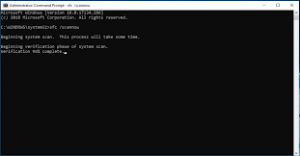
Passaggio 1: apri “Prompt dei comandi come amministratore”
Passaggio 2: digita il comando “sfc / scannow” e premi Tasto “Invio” per eseguire
Passaggio 3: attendere il completamento. Al termine, riavvia il computer e controlla se il problema è stato risolto.
Metodo 6: reinstallare il software problematico
Se stai riscontrando questo errore mentre provi ad aprire determinate app sul tuo computer, puoi reinstallare l’app per risolvere il problema.
Passaggio 1: apri il “Pannello di controllo” e vai a “Disinstalla un programma> Programma e funzionalità”
Passaggio 2: trova e seleziona il programma / applicazione che causa problemi e fai clic su “Disinstalla”. Seguire le istruzioni sullo schermo per completare il processo di disinstallazione e, successivamente, riavviare il computer
Passaggio 3: dopo il riavvio, scarica e installa l’ultima versione del software che causa il problema, dalle fonti ufficiali. E controlla se il problema è stato risolto.
Metodo 7: verifica l’aggiornamento di Windows
L’aggiornamento del sistema operativo Windows 10 può risolvere il problema nel computer. Proviamo.
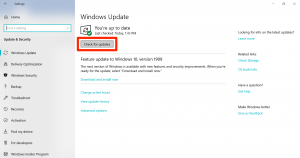
Passaggio 1: apri l’app “Impostazioni” in Windows 10 e vai a “Aggiornamento e sicurezza> Windows Update”
Passaggio 2: fare clic sul pulsante “Verifica aggiornamenti”. Questo scaricherà e installerà automaticamente l’ultimo aggiornamento di Windows nel computer.
Passaggio 3: una volta terminato, riavviare il computer per visualizzare le modifiche e verificare se l’errore mancante del file DLL è stato risolto.
Metodo 8: reimposta il sistema operativo Windows
Se il problema persiste, puoi provare a risolverlo ripristinando il tuo computer Windows.
Passaggio 1: apri l’app “Impostazioni” e vai a “Aggiornamento e sicurezza> Ripristino> Ripristina questo PC”
Passaggio 2: fai clic sul pulsante “Inizia”, seleziona “Conserva i miei file” e seleziona “Download dal cloud”
Passaggio 3: seguire le istruzioni sullo schermo per completare il processo. Riavvia il computer una volta terminato e controlla se l’errore è stato risolto.
Conclusione
Sono sicuro che questo post ti ha aiutato su Come correggere l’errore mancante di vcruntime140.dll in Windows 10/8/7 con diversi semplici passaggi / metodi. Puoi leggere e seguire le nostre istruzioni per farlo. È tutto. Per qualsiasi suggerimento o domanda, scrivi nella casella dei commenti qui sotto.
